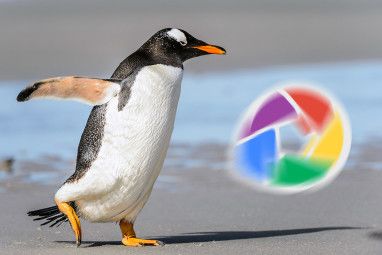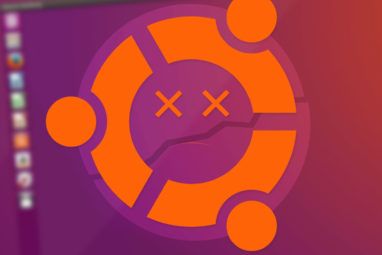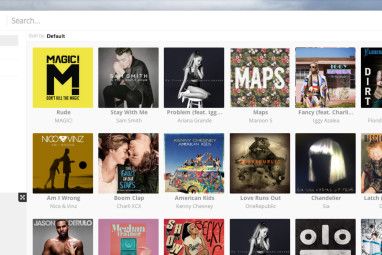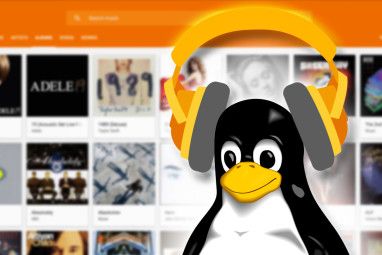虽然在使用Windows时可能会遇到挑战,尤其是在需要重新激活副本的情况下,但在运行Linux的情况下,这样做更容易。实际上,您甚至可以选择多种不同的方法,但是我只推荐我认为最简单的方法。
全新安装
将Linux安装移至新硬盘的最常见方法是,只需在新系统上重新安装Linux,然后复制所有文件。尽管这是移动系统和文件的最常见方法,但实际上我仅建议您在无法将两个硬盘驱动器连接到同一台计算机上时使用,无论您是要移动到新硬盘驱动器还是新硬盘。系统。备份文件时,应在/ home,/ etc,/ opt,/ root和/ var文件夹中查找可能要保留的所有内容。台式机用户可能希望主要在/ home文件夹中查找,因为这是您所有个人文件所在的位置,而服务器用户则应主要通过/ etc和/ var检查配置文件和托管数据。

这将标记您要退回的所有软件包,但是直到您运行命令 sudo apt-get -u dselect-upgrade 时,它才会真正安装它们。这应该从旧系统上安装的官方软件仓库中安装所有软件包,因此一段时间后下载并安装许多熟悉的Linux软件应会重新出现。别忘了还将备份的数据也还原到适当的文件夹中,然后按一下!您的系统现在应该恢复到原来的状态!
复制分区

作为示例,已刻录或写入的Ubuntu ISO副本就可以了-请记住使其与您已经安装的内容保持一致,包括32位还是64位。在运行DVD / USB的实时环境后,您可以打开Gparted并通过在界面中“复制和粘贴"简单地将要保留的分区复制到新硬盘上。当复制到较大的驱动器上时,可以在移动后重新调整大小;而当复制到较小的驱动器上时,必须在移动分区之前调整分区的大小。将分区复制到新硬盘驱动器上后,您将需要运行一些命令,以便将正确的引导加载程序安装到新硬盘驱动器上。要使GRUB引导加载程序在新硬盘上正常工作,请运行:
sudo mount / dev / sdX#/ mnt
sudo mount --bind / dev / mnt / dev < br> sudo mount --bind / proc / mnt / proc sudo cp /etc/resolv.conf /mnt/etc/resolv.conf
sudo chroot / mnt
grub-install / dev / sdX < / code>
您需要将这些命令中的所有“ X"实例替换为 new 硬盘驱动器,并将所有“#"实例替换为分区号Linux根分区。所有这些信息都可以通过Dash中的“磁盘"应用程序找到。现在继续将新的硬盘驱动器移动到正确的计算机上,并从该计算机启动以加载您的发行版。进入正在运行的Linux实例后,您将需要运行 sudo update-grub ,以确保GRUB引导加载程序可以正确识别系统中所有硬盘上的分区。如果您有另一个分区或带有其他操作系统的硬盘驱动器(例如Windows),这是非常重要的一步。
结论
希望这两种方法可以使您快速,轻松地完成工作。 ,并有效地将Linux安装移至新的硬盘驱动器或系统。只要您正确按照说明进行操作,它就可以正常工作。那些有疑问或需要帮助的人可以评论这篇文章,我将尽力为他们提供最好的帮助。
标签: